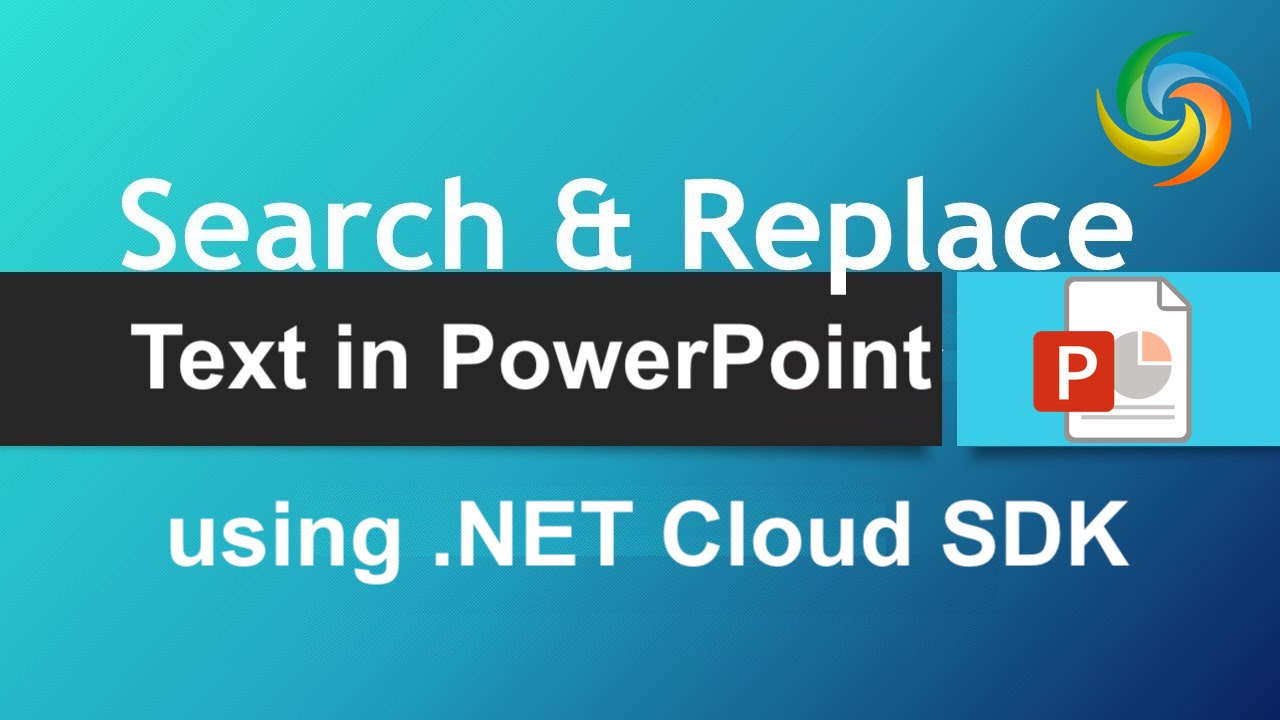
Come cercare e sostituire il testo nella presentazione di PowerPoint utilizzando .NET Cloud SDK.
La possibilità di cercare e sostituire in modo efficiente il testo nelle presentazioni PowerPoint è essenziale per la gestione, la modifica e la personalizzazione dei contenuti. Che tu sia un professionista che aggiorna le presentazioni dei clienti, un designer che apporta modifiche al design o un creatore di contenuti che rebranding materiali, la necessità di trovare e sostituire rapidamente elementi di testo specifici non può essere sopravvalutata. In questo articolo esploreremo la necessità di un’efficiente funzionalità di ricerca e sostituzione del testo nel file PowerPoint utilizzando .NET Cloud SDK.
- Cloud SDK per sostituire il testo della presentazione di PowerPoint
- Sostituisci il testo nel file PowerPoint utilizzando C# .NET
- Cerca e sostituisci testo nella presentazione di PowerPoint utilizzando i comandi cURL
Cloud SDK per sostituire il testo della presentazione di PowerPoint
Quando si tratta di cercare e sostituire il testo nelle presentazioni PowerPoint, Aspose.Slides Cloud SDK per .NET offre una soluzione completa e intuitiva. Con il suo potente set di funzionalità. Questo SDK consente di eseguire operazioni avanzate di ricerca e sostituzione del testo all’interno di una diapositiva specifica o nell’intera presentazione. Se hai bisogno di trovare e sostituire parole, frasi o intere stringhe di testo specifiche, Aspose.Slides Cloud SDK fornisce i metodi e le funzionalità necessari per eseguire questa attività senza problemi.
Ora, per utilizzare l’SDK, dobbiamo cercare “Aspose.Slides-Cloud” nel gestore pacchetti NuGet e fare clic sul pulsante “Aggiungi pacchetto”. Nel caso in cui non disponi di un account esistente su cloud dashboard, crea semplicemente un account gratuito seguendo le istruzioni specificate su [avvio rapido](https://docs.aspose .cloud/slides/quickstart/).
Sostituisci il testo nel file PowerPoint utilizzando C# .NET
Il frammento di codice seguente mostra una semplice chiamata API che consente di eseguire operazioni di ricerca e sostituzione del testo all’interno di una presentazione di PowerPoint.
// Per ulteriori esempi, visitare https://github.com/aspose-slides-cloud
// Ottieni le credenziali del cliente da https://dashboard.aspose.cloud/
string clientSecret = "7f098199230fc5f2175d494d48f2077c";
string clientID = "ee170169-ca49-49a4-87b7-0e2ff815ea6e";
// creare un'istanza di SlidesApi
SlidesApi slidesApi = new SlidesApi(clientID, clientSecret);
// nome dell'input PowerPoint in cui dobbiamo sostituire il testo
string sourcePPTX = "Inspirational bookmarks.pptx";
// stringa da cercare all'interno di PPT
string oldValue = "Study";
// nuovo valore da utilizzare in sostituzione
string newValue = "Reading";
// Chiama l'API per cercare e sostituire la stringa specificata.
var result = slidesApi.ReplacePresentationText(sourcePPTX, oldValue, newValue, null);
Ora sviluppiamo la nostra comprensione dello snippet di codice sopra indicato.
SlidesApi slidesApi = new SlidesApi(clientID, clientSecret);
Crea un oggetto della classe SlidesApi in cui passiamo le credenziali del client come argomenti.
slidesApi.ReplacePresentationText(sourcePPTX, oldValue, newValue, null);
Chiama l’API per eseguire la ricerca di testo e l’operazione di sostituzione online. Dopo il completamento con successo, la presentazione PowerPoint risultante viene quindi salvata nello stesso archivio cloud.

Anteprima dell’operazione di sostituzione del testo nella presentazione di PowerPoint.
L’esempio PowerPoint PPTX utilizzato nell’esempio precedente può essere scaricato da Inspirational bookmarks.pptx .
Cerca e sostituisci testo nella presentazione di PowerPoint utilizzando i comandi cURL
Un’altra alternativa per soddisfare la funzionalità di ricerca e sostituzione del testo è sfruttare i comandi cURL. Con cURL, puoi interagire con l’API Aspose.Slides Cloud direttamente tramite richieste HTTP, fornendo un’opzione flessibile e accessibile per la manipolazione del testo nelle presentazioni PowerPoint. Costruendo l’endpoint API appropriato e includendo i parametri necessari, puoi inviare comandi cURL per cercare e sostituire il testo nelle diapositive di PowerPoint.
Il primo passo in questo approccio è generare un token di accesso JWT. Quindi, esegui il seguente comando:
curl -v "https://api.aspose.cloud/connect/token" \
-X POST \
-d "grant_type=client_credentials&client_id=bb959721-5780-4be6-be35-ff5c3a6aa4a2&client_secret=4d84d5f6584160cbd91dba1fe145db14" \
-H "Content-Type: application/x-www-form-urlencoded" \
-H "Accept: application/json"
Ora esegui il comando seguente per sostituire la parola “Lettura” con “Studia” nella presentazione di PowerPoint.
curl -v "https://api.aspose.cloud/v3.0/slides/{inputPPTX}/replaceText?oldValue=Reading&newValue=Study&ignoreCase=true" \
-X POST \
-H "accept: application/json" \
-H "authorization: Bearer {accessToken}" \
-d {}
Sostituisci “inputPPTX” con il nome di un file PowerPoint di input già disponibile nell’archivio cloud e “accessToken” con il token di accesso JWT generato sopra.
Se è necessario sostituire il testo in una diapositiva particolare, provare a utilizzare l’API ReplaceSlideText.
Conclusione
In conclusione, la possibilità di cercare e sostituire il testo nelle presentazioni PowerPoint è una caratteristica cruciale per un’efficiente gestione e personalizzazione dei contenuti. Sia che tu scelga di utilizzare le funzionalità complete di Aspose.Slides Cloud SDK per .NET o di sfruttare i comandi cURL, entrambi gli approcci offrono potenti soluzioni per automatizzare il processo di ricerca e sostituzione. Con questi strumenti a tua disposizione, puoi semplificare il flusso di lavoro, risparmiare tempo prezioso e garantire coerenza e accuratezza nelle presentazioni PowerPoint.
link utili
articoli Correlati
Consigliamo vivamente di visitare i seguenti blog: